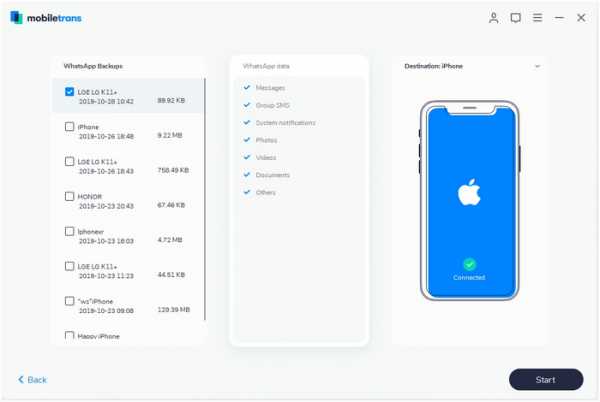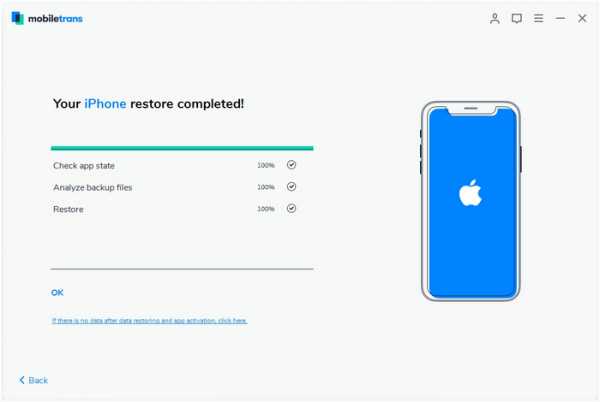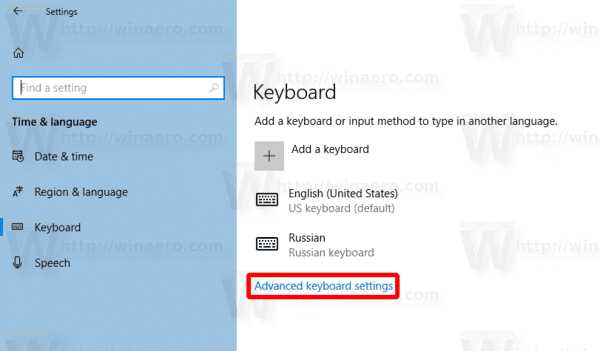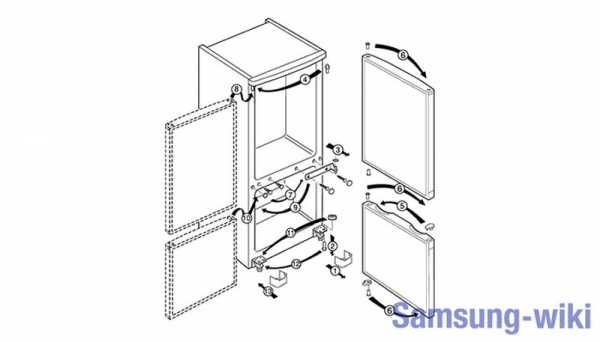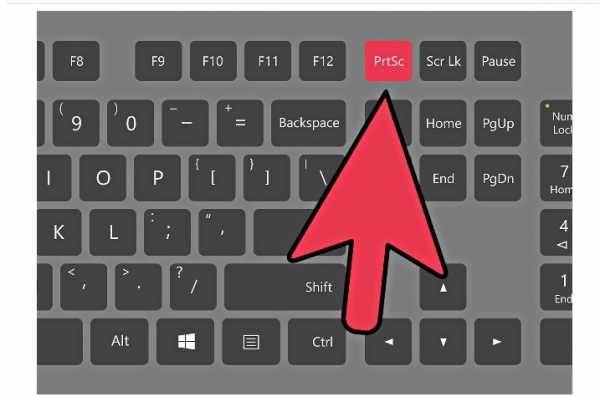Как восстановить ватсап на телефоне самсунг
Как восстановить Ватсап на телефоне после удаления: инструкция
Мессенджеры сегодня это не просто развлечение и способ поговорить с другом, а еще и удобный рабочий инструмент. И как восстановить Ватсап, не потеряв чаты с важными переписками, это один из самых популярных вопросов от пользователей. Ниже мы подробно рассказываем, что делать в том или ином случае.
Можно ли восстановить Ватсап, если программа была удалена с телефона
Можно ли восстановить Ватсап после удаления мессенджера с телефона? Если мы говорим именно о доступе к прежнему аккаунту и списку контактов в нем, то да — это возможно всегда. Главное, чтобы в вашем распоряжении была сим-карта, к номеру которой был привязан аккаунт Ватсап. А вот если речь идет о истории переписок и медиафайлах, которые пересылались в чатах, то тут должно быть соблюдено как минимум одно из условий:
- Наличие доступа к смартфону, на котором ранее был установлен Ватсап. При этом на смартфоне не должен быть сделан сброс установок до заводских. Это дает возможность восстановить данные за любой из последних 7 дней.
- Подключенное ранее резервное копирование на Google Диск + наличие доступа к аккаунту на Google Диск, на который подключено резервное копирование. Этот вариант позволит восстановить в Ватсап всю историю переписок и все пересылаемые при помощи мессенджера медиафайлы.
Далее мы расскажем, как восстановить Ватсап на телефоне после удаления из резервной копии с Google Диск и за счет восстановления локальной копии из памяти устройства.
Восстановление резервной копии с Google Диск
Перед тем как приступить убедитесь, что смартфон подключен к тому аккаунту в Google, на который ранее было настроено резервное копирование.
Как восстановить Ватсап на телефоне из резервной копии в облаке Гугл:
- Установите на смартфон приложение Ватсап.
- После первого запуска программы начнется обычная процедура авторизации с запросом кода для подтверждения номера телефона.
- На одном из этапов авторизации система предложит вам перенести историю сообщений и все медиафайлы Ватсап из резервной копии, ранее сохраненной на Google Диск. На экране появится кнопка “Восстановить” — нажмите на нее.

- Дождитесь завершения формирования пакета данных и нажмите на “Далее”, чтобы восстановить Вацап. Сначала будут загружены сообщения, а затем медиафайлы. На все уйдет меньше минуты. Как только процесс переноса будет завершен, вы сможете приступить к использованию мессенджера.
Таким способом можно восстановить аккаунт Ватсап на другом телефоне — главное, чтобы устройство было подключено к старому аккаунту Google.
Обратите внимание: приведенная выше инструкция работает только со свежеустановленным Ватсап. Если в телефоне уже есть это приложение, но с удаленным с него профилем, то в процессе авторизации в нем не появится кнопка “Восстановить”. Вы просто войдете в свой аккаунт и после синхронизации получите доступ к списку контактов, а сообщения и медиафайлы загрузить не получится.
Восстановление данных из локальных резервных копий
Локальное резервное копирование данных в Ватсап происходит автоматически, ежедневно. Одновременно на телефоне хранятся данные за 7 последних суток. В 2 часа утра каждых суток происходит удаление первого дня и сохранение восьмого (он становится седьмым). Восстановить Whatsapp из локальных копий можно в двух случаях:
- Если до удаления аккаунта вами не было настроено резервное копирование на Google Диск. В этом случае процесс запускается автоматически — после нажатия на “Восстановить” (п. 3 предыдущей инструкции) система сформирует пакет из данных за последние перед удалением аккаунта сутки.
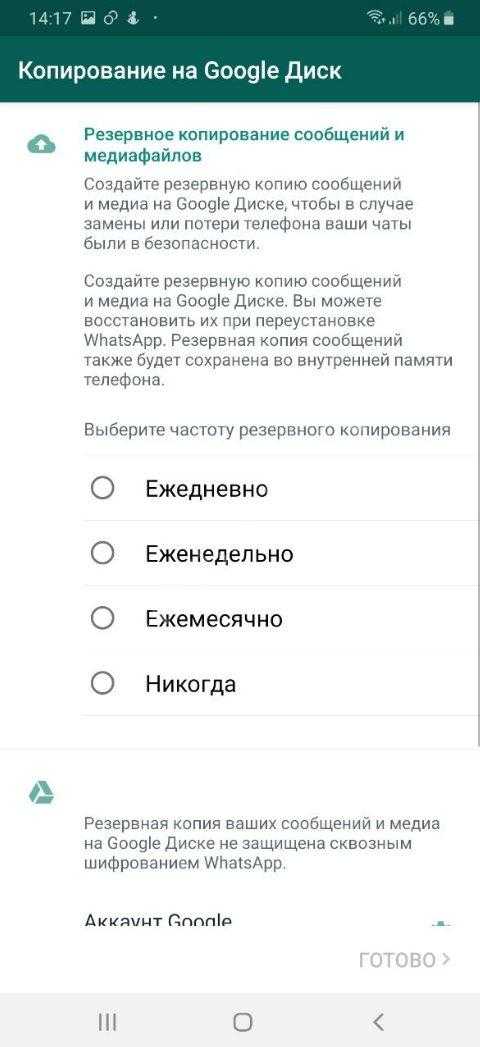
- Если пользователь хочет восстановит данные не за седьмой (последний) день, а за один из предыдущих. Процесс запускается вручную — ниже мы приведем инструкцию, как это сделать.
Обратите внимание: инструкцию приведенную ниже можно выполнить только на смартфонах с ОС Android. На iOS из-за закрытой файловой системы работать с файловыми менеджерами нельзя.
Как восстановить Ватсап из локальных копий за выбранный день
Инструкция, как восстановить Вацап:
- Найдите на своем телефоне программу — файловый менеджер. Если такой нет, скачайте ее через магазин приложений. Выбрать можно любой вариант из тех, что имеют больше всего положительных отзывов.
- Запустите файловый менеджер, а затем пройдите по пути: SDcard → WhatsApp → Databases. Если вы не используете на смартфоне SD-карту или данные из мессенджера сохраняются во внутреннюю память, то идем так: Основная память → WhatsApp → Databases.
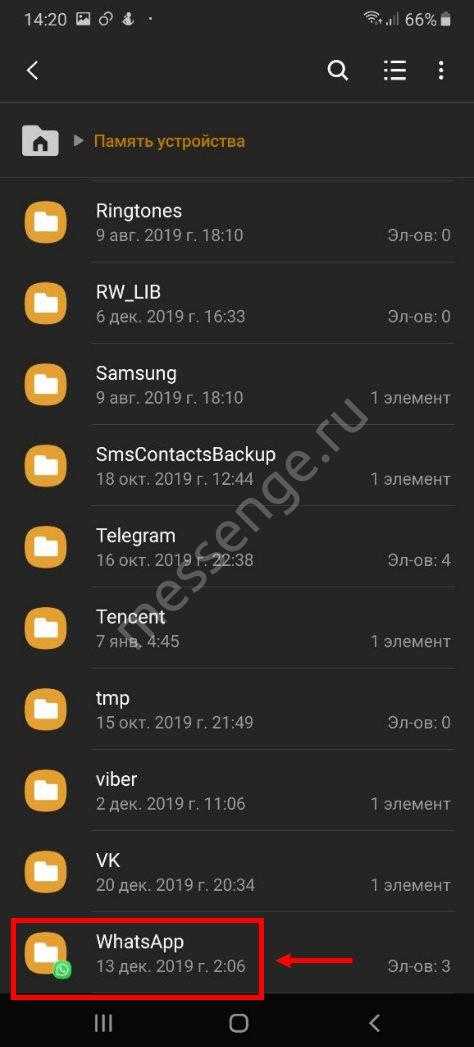
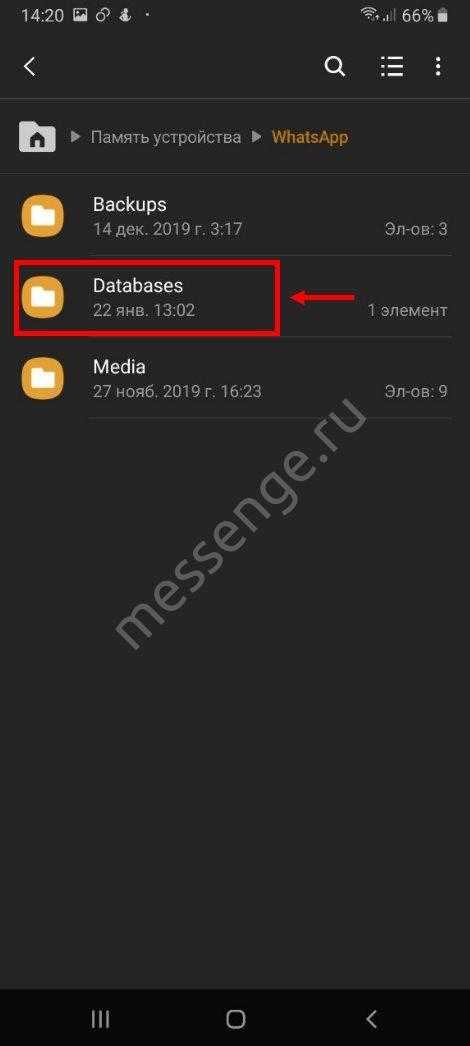
- Файлы резервных копий находятся в Databases и наименование имеют в формате msgstore-ГГГГ-ММ-ЧЧ.1.db.crypt12. Здесь ГГГГ-ММ-ЧЧ — это год, месяц и день, в который была сделана копия. По этой части имени и выбирайте нужную сохраненку.
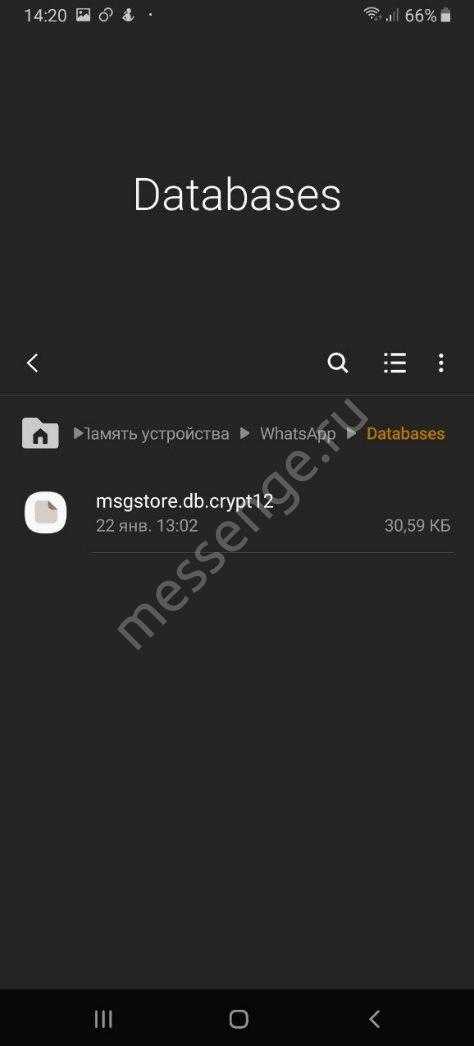
- Для выбранного файла нужно изменить имя: с msgstore-ГГГГ-ММ-ЧЧ.1.db.crypt12* на msgstore.db.crypt12. Чтобы это сделать, долгим нажатием выделите строку, затем нажмите на “Меню” (правый верхний угол экрана), а затем на “Переименовать”.
- Чтобы восстановить Вацап на телефоне, удаляем приложение и устанавливаем его заново.
- В процессе установки приложения на экране появится кнопка “Восстановить”. нажмите на нее. Далее остается дождаться завершения процесса.
*Часть имени “crypt12” (она также может выглядеть как crypt10 или crypt9) обязательно нужно оставить в исходном виде.
Что делать, если аккаунт Ватсап заблокирован
Временная блокировка — это стандартная практика службы безопасности Ватсап в случаях, когда пользователь авторизируется со своим профилем в версии мессенджера, не поддерживаемой разработчиком. Сюда относятся:
- WhatsApp Plus.
- GB WhatsApp.
- Любые приложения, предназначенные для переноса истории переписок в чатах с одного телефона на другой.
Чтобы снять временную блокировку (восстановить аккаунт Ватсап) необходимо перейти в официальное приложение. Обращаем ваше внимание на то, что при переходе будет утеряна вся история переписок, созданная в период использования неофициального приложения. Исключение — WhatsApp Plus. Здесь работает автоматическое резервное копирование и все данные при переходе будут перенесены в полном объеме.
Как сделать резервное копирование данных при переходе с GB WhatsApp
Здесь все выполняется вручную, после того, как закончится время блокировки и аккаунт снова станет доступен для использования. Что нужно делать, чтобы восстановить удаленный Ватсап с данными из неофициального приложения:
- Запустить GB WhatsApp → Другие опции → Чаты → Резервная копия чатов.
- Настройки телефона → Хранилище → Файлы → GB WhatsApp (нажать и удерживать).
- Кнопка “Меню” (правый верхний угол) → Другие опции → Переименовать → GB WhatsApp заменить на WhatsApp.
- Через Play Маркет установите официальное приложение Ватсап и пройдите в нем авторизацию. В процессе на экране появится уведомление “Найдена резервная копия”. Нажмите на нем “Восстановить”, а затем “Далее”.
По завершении процесса официальный мессенджер запустится с восстановленной историей переписок.
Что делать, если вы забыли PIN-код , установленный для двухшаговой проверки
Защита пин-кодом работает по следующему принципу:
- Подтверждение номера (авторизация в профиле) в Ватсап возможна только с введением пин-кода.
- Если вы его забыли, то можете получить ссылку на восстановление доступа к Ватсап — она придет на указанный при установке пин-кода адрес эл. почты.
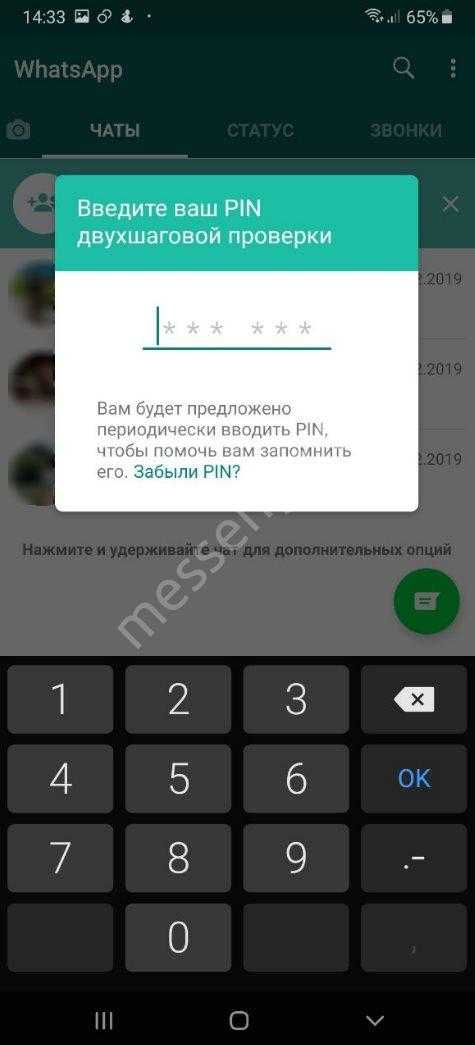
- Если адрес эл. почты при установке пин-кода указан не был, или вы не имеете к нему доступа, еще 7 дней после первого запроса вы не сможете войти в свой профиль в этом мессенджере. При каждой попытке система будет требовать ввод пароля (пин-кода).
- На восьмой день подтверждение номера станет возможно без пароля, однако входящие сообщения, которые вы не успели прочесть, пропадут.
Обратите внимание: если повторная попытка подтверждения номера без пароля произойдет более, чем через 30 дней после первой, текущий аккаунт будет удален. Сразу после этого произойдет создание нового аккаунта с привязкой к прежнему номеру телефона.
Как сделать резервную копию и восстановить сообщения WhatsApp с телефона Samsung
Селена КомезОбновлено в феврале 23, 2019
[ Summary ]: Хотите сделать резервную копию и восстановить данные WhatsApp? В этой статье показано, как сделать резервную копию сообщений WhatsApp, фотографий и видео WhatsApp с Samsung Galaxy на ПК / Mac и легко восстановить резервную копию WhatsApp на устройствах.
«Я хочу создать резервную копию сообщений WhatApp на моем Samsung Galaxy S6, но я не знаю, какой способ является наиболее простым и эффективным.Затем я ищу информацию в Интернете, но все равно не могу получить точного ответа. Может ли кто-нибудь рассказать мне подробности? Спасибо ». -Китти Ян
Почему следует делать резервную копию сообщений Samsung WhatsApp
WhatsApp Messenger - это универсальное приложение для обмена сообщениями, которое является одним из самых популярных приложений для обмена сообщениями на мобильных устройствах, предлагаемых для подключения мобильных пользователей. Обычно люди сохраняют тонны сообщений или разговоров в своем WhatsApp на Android. К сожалению, многие пользователи WhatsApp потеряли свои важные чаты истории WhatsApp, когда устройство было потеряно / украдено / сломано или по другим неизвестным причинам.Поэтому сделайте полное резервное копирование истории WhatsApp на Samsung, чтобы ваши данные были в безопасности, даже если есть возможность восстановить резервную копию на устройстве после ее потери.
Как сделать резервную копию и восстановить сообщения WhatsApp на Samsung
Android Data Backup & Restore - это такой полезный инструмент для управления данными, который поддерживает резервное копирование и восстановление истории чата WhatsApp на Samsung с помощью простых простых шагов, помимо сообщений WhatsApp, эта потрясающая программа позволяет создавать резервные копии и восстанавливать различные данные на устройстве Samsung, такие как SMS, контакты, фото, видео.Неважно, используете ли вы предыдущую версию операционной системы Samsung, потому что Android Data Recovery совместим практически со всеми операционными системами Android, как с последними, так и с предыдущими. Поддерживаемые устройства Samsung, включая Samsung Galaxy Fold , Samsung Galaxy S10 / S9 / S8 / S7 / S6 / S5 / S4 / S3, примечание 9/8/7/5/4/3/2 и т. Д. ,.
Часть 1: Как сделать резервную копию сообщений WhatsApp с Samsung на компьютер
Шаг 1. Запустите Android toolkit и подключите Samsung к компьютеру.
Запустите Android toolkit на компьютере, подключите Samsung к компьютеру и продолжайте разрешать отладку на Samsung.
Щелкните « Backup & Restore » на главной странице программы и выберите элементы « Application data ».
Шаг 2. Резервное копирование сообщений WhatsApp с Samsung на ПК
После нажатия кнопки « Backup » программа начнет процесс резервного копирования. После того, как полоса обработки покажет вам окончание резервного копирования, вы можете перейти к просмотру на история резервного копирования и просмотр приложения. Хотя вы не можете видеть подробную информацию о данных WhatsApp, но можете знать их размер.
Примечание. Здесь вы можете восстановить файл из резервной копии на предыдущую резервную копию Samsung или другого устройства Android по своему усмотрению.
Часть 2: Как восстановить резервные копии WhatsApp на Samsung
Шаг 1. Запустите Android toolkit и подключите Samsung к компьютеру.
Запустите Android toolkit на компьютере, затем подключите телефон Samsung к компьютеру и продолжайте разрешать отладку на Samsung. Щелкните « Data Backup & Restore » и проверьте историю резервного копирования.Затем перейдите к « Restore », чтобы восстановить резервные копии WhatsApp на устройстве.

Шаг 2. Извлеките файл резервной копии для Samsung
Здесь вы увидите все файлы резервных копий вашего устройства, выберите тот, который хотите проверить, и нажмите кнопку «Просмотр».
Шаг 3. Восстановить резервную копию WhatsApp на Samsung
Когда сканирование остановится, вы можете нажать « Восстановить », чтобы восстановить файл резервной копии на Samsung.
Статья по теме:
Как сделать резервную копию и восстановить сообщения WhatsApp для Android
Как сделать резервную копию и восстановить данные Android
Как сделать резервную копию и восстановить данные Samsung Galaxy с помощью Samsung Kies
Как сделать резервную копию и восстановить данные Samsung
Samsung WhatsApp Резервное копирование и восстановление
Комментарии
Подсказка: вам необходимо авторизоваться, прежде чем оставлять комментарии.
Нет аккаунта. Пожалуйста, нажмите здесь, чтобы зарегистрироваться.
Как восстановить сообщения WhatsApp на iPhone и устройствах Android
Метод 2: резервное копирование WeChat на ПК с помощью кабеля USB
Следующий и рекомендуемый метод резервного копирования контактов / разговоров WeChat - через Dr.Fone - WhatsApp Transfer. С помощью этого мощного инструмента вы можете легко и без усилий выполнить резервное копирование для нескольких социальных приложений, таких как WeChat, WhatsApp, Line, Kik, Viber и т. Д., А также данных их вложений. Кроме того, с помощью этого инструмента у вас также есть привилегия передавать свои данные WhatsApp (сообщения и вложения) с iOS на iOS или Android.
Dr.Fone - WhatsApp Transfer упрощает резервное копирование или экспорт всех данных вашего социального приложения на компьютер, а затем восстановление их обратно на устройство, когда вам это нужно. Кроме того, это мощное программное обеспечение позволяет предварительно просмотреть данные перед выполнением операций резервного копирования или восстановления.
Давайте подведем итог нескольким из самых больших преимуществ выполнения резервного копирования WeChat с помощью этого инструмента:
Dr.Fone - передача WhatsApp (iOS)
Решение о резервном копировании WeChat за 10 секунд
- Вам не требуется стабильное интернет-соединение для резервного копирования истории чата WeChat или других данных с помощью этого приложения.Процесс резервного копирования можно легко выполнить в автономном режиме с помощью кабеля USB.
- С помощью этого инструмента вы можете выполнять резервное копирование или восстановление WeChat намного быстрее, чем любой другой метод.
- Как сообщается, этот инструмент имеет тенденцию передавать данные в 2-3 раза быстрее, чем собственный инструмент резервного копирования и восстановления WeChat, то есть клиент WeChat.
5,168,413 человека скачали
Пошаговое руководство по резервному копированию истории чата WeChat и мультимедийных данных
Здесь мы представили вам подробное руководство по резервному копированию данных WeChat:
Шаг 1: Получите Dr.Набор инструментов Fone скачал с официального сайта и установил на свой компьютер. Теперь запустите набор инструментов и перейдите на вкладку Dr.Fone - WhatsApp Transfer на главном экране.
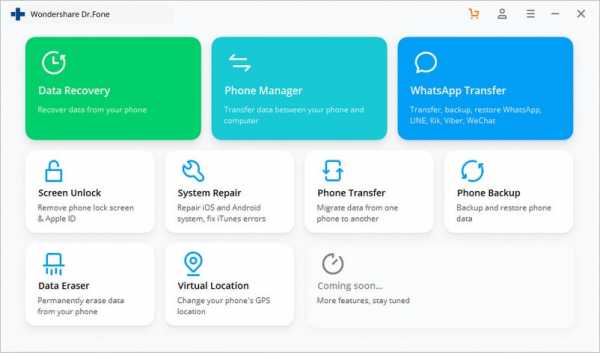
Шаг 2. Теперь подключите устройство iOS к компьютеру с помощью кабеля Lightning. Затем выберите вариант «WeChat» и нажмите кнопку «Резервное копирование», чтобы запустить процесс резервного копирования WeChat.
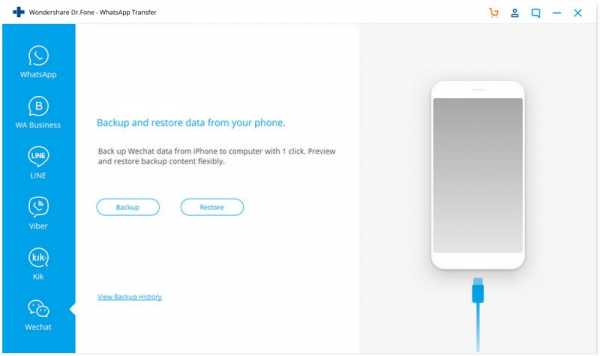
Шаг 3. Программа проанализирует содержимое вашего устройства и начнет резервное копирование сообщений WeChat вместе со всем содержимым мультимедийных данных.
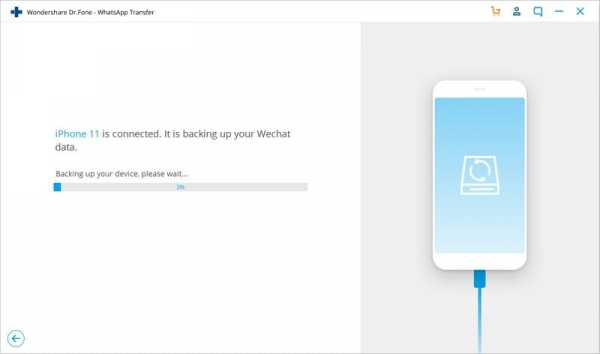
Шаг 4: После этого вы попадете на новый экран, где вы можете нажать кнопку «Просмотреть» рядом с записью файла резервной копии, чтобы проверить и просмотреть данные из резервной копии WeChat на вашем компьютере. Вот и все, ваше руководство по резервному копированию WeChat с помощью Dr.Fone - WhatsApp Transfer завершено.
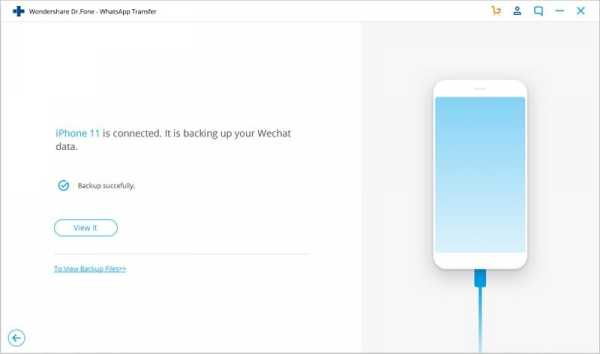 .
.Как восстановить сообщения WhatsApp на Android
WhatsApp - самый популярный способ общения с друзьями, семьей и коллегами. Таким образом, ваша учетная запись WhatsApp может содержать много информации, некоторые из которых могут быть в виде вложений, таких как фотографии, видео и аудио, которые вы хотите сохранить.
Лучший способ сделать это - создать резервную копию данных в вашей учетной записи WhatsApp. Таким образом, если вы потеряете данные, вы можете легко восстановить резервную копию на своем устройстве, чтобы вернуть сообщения WhatsApp на свое устройство.В этой статье мы рассмотрим различные способы восстановления сообщений WhatsApp на вашем устройстве Android.
Как восстановить сообщения WhatsApp на Android с Google Диска
Большинство людей делают резервные копии сообщений WhatsApp с Android на Google Диск. Фактически, вы, возможно, уже установили регулярное автоматическое резервное копирование на Google Диск. Если у вас уже есть резервная копия на Google Диске, восстановление резервной копии - очень простой процесс. Выполните следующие простые шаги, чтобы восстановить сообщения WhatsApp на Android с Google Диска;
Шаг 1: Начните с удаления WhatsApp со своего устройства Android.Переустановите его, а затем запустите из ящика приложений.
Шаг 2: Нажмите «Принять и продолжить» и введите свой номер телефона, чтобы подтвердить его.
Шаг 3: Нажмите «Далее», а затем «ОК».
Шаг 4: Нажмите «Продолжить» и, когда будет предложено восстановить WhatsApp, нажмите «Восстановить».
Шаг 5: Введите свое имя и нажмите «Далее».
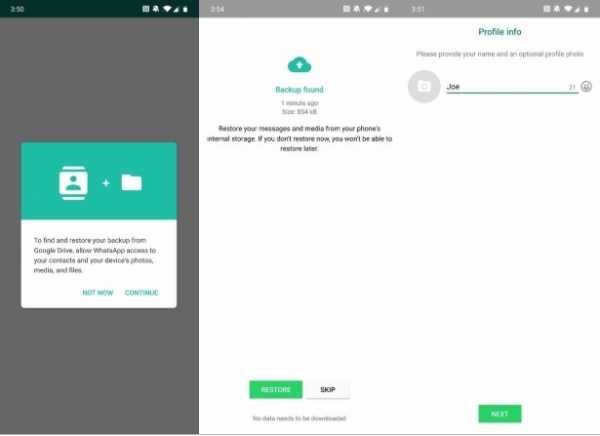
После завершения процесса вы сможете легко получать доступ к сообщениям WhatsApp на вашем устройстве Android.
Как восстановить сообщения WhatsApp на Android из локальной резервной копии
WhatsApp всегда будет автоматически создавать резервные копии чатов и вложений в вашей учетной записи примерно в 2.00 утра. Эти резервные копии хранятся во внутренней памяти устройства или на SD-карте. Поэтому вы также можете вернуть потерянные сообщения на устройство, просто восстановив эту резервную копию. Вот как это сделать;
Шаг 1: Чтобы получить доступ к этому файлу резервной копии, вам необходимо загрузить файловый менеджер.
Шаг 2: Используйте приложение диспетчера файлов, чтобы перейти к папке с именем «sdcard / WhatsApp / Databases». Если папки нет на SD-карте или на вашем устройстве нет SD-карты, вы можете увидеть «внутреннее хранилище» или «основное хранилище», а не «SD-карта».
Шаг 3: Открыв папку, найдите и переименуйте файл резервной копии, который вы хотите восстановить, с «msgstore-YYYY-MM-DD.1.db.crypt12» на «msgstore.db.crypt12». Не изменяйте расширение crypt, даже если это crypt9 или cyrpt10.
Шаг 4: Удалите, а затем повторно установите WhatsApp на вашем устройстве.
Шаг 5: Следуйте инструкциям по настройке WhatsApp и подтвердите свой номер телефона. При появлении запроса нажмите «Восстановить», и WhatsApp восстановит чаты из этой локальной резервной копии.
Как восстановить сообщения WhatsApp на Android с iPhone
Если вы переключаете устройства с iPhone на Android, вы можете обнаружить, что есть ограниченные способы перемещения данных WhatsApp между устройствами.Вы не сможете восстановить резервную копию сообщений WhatsApp в iCloud на устройстве Android, поскольку iCloud использует протоколы шифрования, которые ваше устройство Android не сможет распознать.
Таким образом, единственный способ передать сообщения WhatsApp на Android с iPhone - это использовать сторонний инструмент для передачи данных WhatsApp с iPhone на устройство Android. Лучше всего для этой задачи подходит MobileTrans- WhatsApp Transfer, и следующие функции делают его наиболее идеальным решением;
- • Это может быть полезно при передаче всех типов данных между устройствами, включая контакты, фотографии, сообщения и данные WhatsApp.
- • Он поддерживает тысячи устройств Android и все устройства iOS, а также все версии прошивки iOS.
- • Это также отличный способ сделать резервную копию данных WhatsApp на вашем устройстве на компьютер и восстановить данные при необходимости.
Чтобы использовать MobileTrans- WhatsApp Transfer для передачи WhatsApp с вашего iPhone на устройство Android, выполните следующие простые шаги;
Шаг 1: Загрузите и установите MobileTrans на свой компьютер. Запустите программу и выберите «WhatsApp Transfer» в главном окне, чтобы начать.
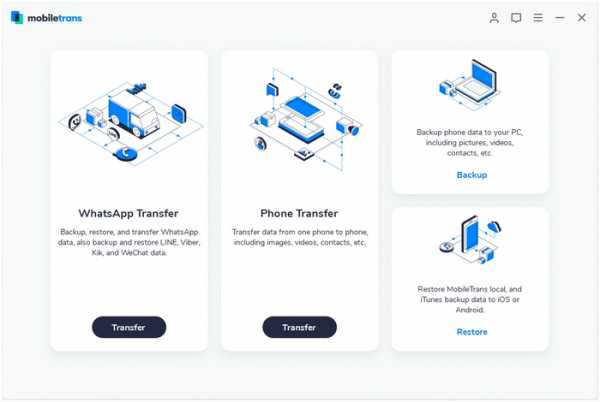
Шаг 2: Теперь выберите «Передача сообщений WhatsApp» в параметрах, которые появятся на следующем экране, а затем подключите оба устройства к компьютеру с помощью USB-кабелей.
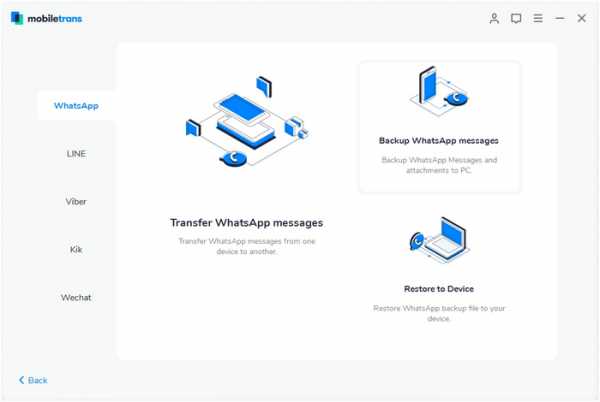
Шаг 3: Программа обнаружит оба устройства. Убедитесь, что iPhone является «исходным» устройством, а устройство Android - «конечным» устройством. Если этот порядок неправильный, нажмите «Перевернуть», чтобы изменить порядок устройств.
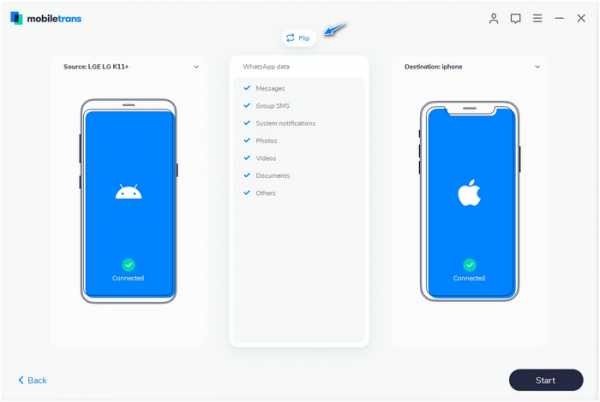
Шаг 4: Нажмите «Пуск», и процесс передачи начнется немедленно. Держите оба устройства подключенными к компьютеру, пока процесс не будет завершен и программа не уведомит вас о завершении процесса.
Как восстановить сообщения WhatsApp на Android с MobileTrans - WhatsApp Transfer
Одна из лучших функций этой программы - то, что вы можете создать полную резервную копию данных WhatsApp на свой компьютер. Если вы используете эту функцию резервного копирования, вы можете затем использовать этот инструмент для восстановления резервной копии на устройстве Android. Вот как это сделать;
Шаг 1: Запустите MobileTrans- WhatsApp Transfer на своем компьютере и затем выберите «WhatsApp Transfer».В появившихся параметрах нажмите «Восстановить на устройство».
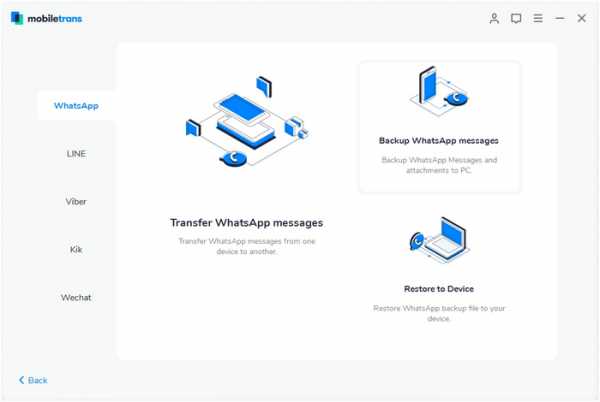
Шаг 2: Подключите устройство Android к компьютеру, и вы увидите резервную копию слева. Выберите файл резервной копии, который вы хотите восстановить, и нажмите «Пуск».
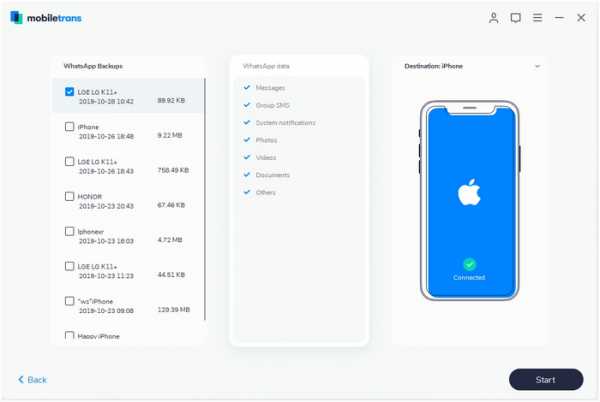
Шаг 3: Процесс восстановления должен начаться немедленно. Просто оставьте устройство подключенным к компьютеру до завершения процесса.
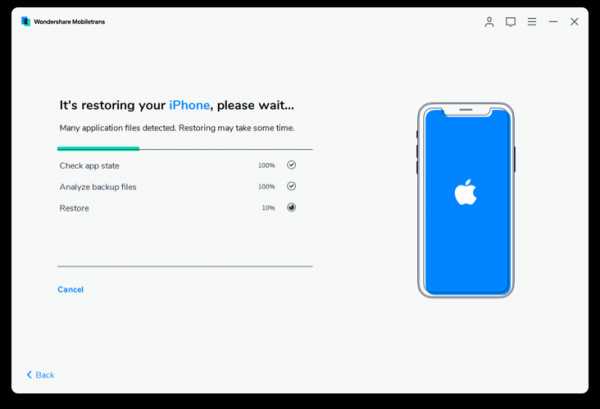
После восстановления резервной копии на устройстве вы сможете получить доступ к данным WhatsApp на своем устройстве.
Обратите внимание, что этот процесс возможен только в том случае, если вы создали резервную копию данных WhatsApp на своем устройстве через MobileTrans.
Все вышеперечисленные решения эффективны, когда вы хотите восстановить данные WhatsApp на устройстве. Выберите решение, которое теперь будет работать на вас, и выполните описанные выше шаги для правильной реализации.
.Как сделать резервную копию и восстановить телефонные сообщения WhatsApp?
Хотите создать резервную копию WhatsApp iOS и восстановить ее на устройстве Android? MobileTrans поддерживает резервное копирование WhatsApp iOS и восстанавливает его на телефон Android, и наоборот. Вы можете выполнить весь процесс по шагам.
Сначала запустите MobileTrans и выберите модуль «WhatsApp Transfer». Затем вы выбираете «Резервное копирование сообщений WhatsApp» на вкладке WhatsApp.
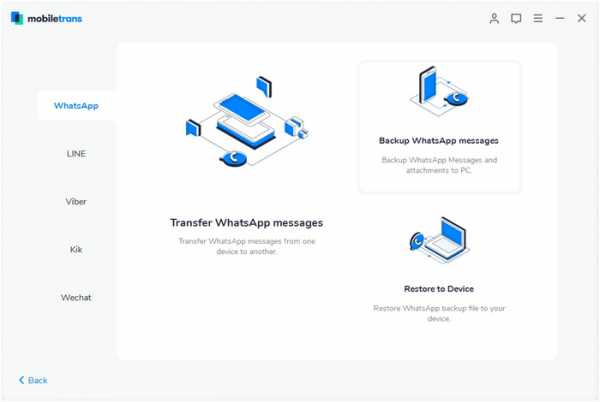
Шаг 1. Подключите телефон iPhone / Android к компьютеру
Подключите телефон iPhone / Android к компьютеру. После подключения выберите функцию «Резервное копирование сообщений WhatsApp». Он сначала загрузит сообщения и вложения WhatsApp перед резервным копированием.
Вот пример после подключения телефона Android:
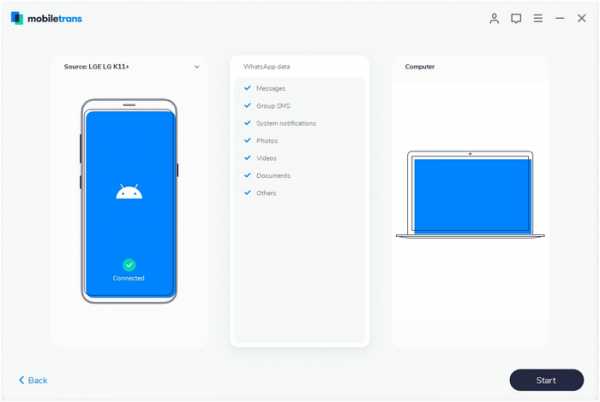
Шаг 2.Выберите файлы и начните резервное копирование сообщений WhatsApp
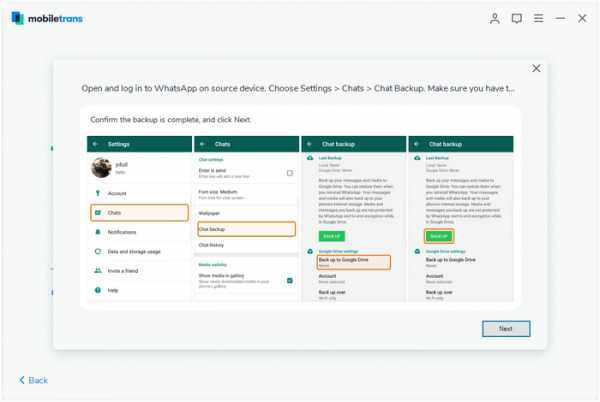
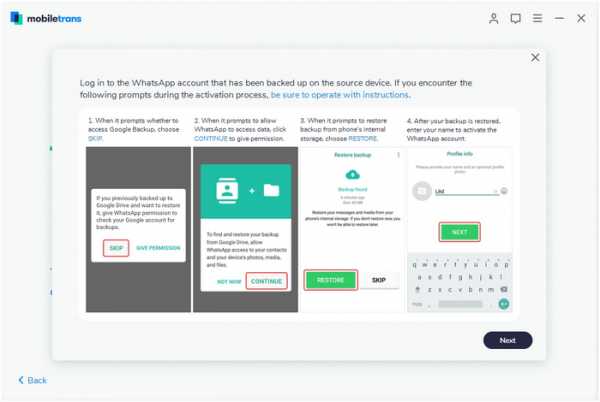
Шаг 3. Резервное копирование завершено
Держите телефон подключенным в течение всего процесса резервного копирования. Вы увидите это на программном обеспечении после завершения резервного копирования.
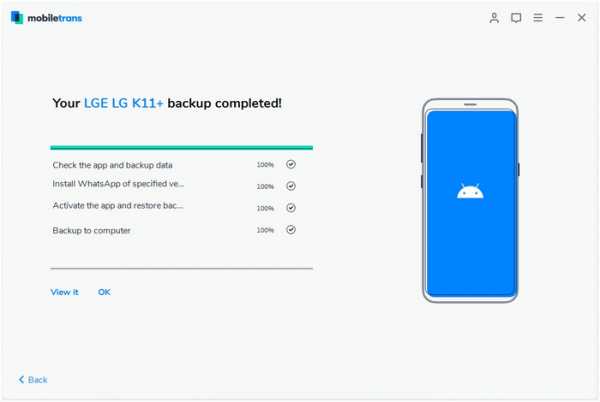
Шаг 4.Восстановить сообщения WhatsApp